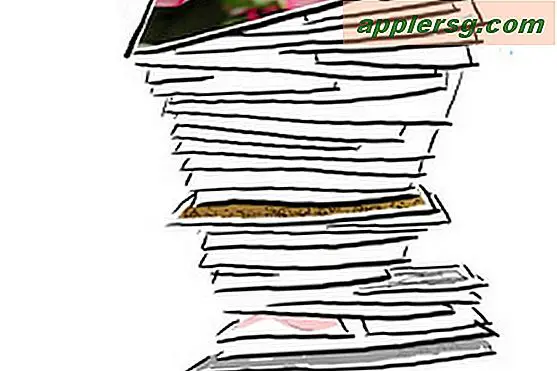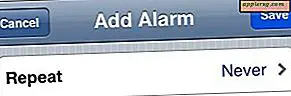วิธีพิมพ์ฉลากต่างๆ ในแผ่นเดียวใน Publisher
Microsoft Publisher เป็นโปรแกรมอเนกประสงค์ที่มีคุณสมบัติที่มีประโยชน์มากมาย หนึ่งในนั้นคือความสามารถในการสร้างจดหมายเวียน ผสานข้อมูลจากรายชื่อผู้รับจดหมาย และจัดรูปแบบเป็นป้ายกำกับสำหรับการส่งจดหมาย คุณสมบัติอื่นช่วยให้คุณสร้างฉลากเดียวแล้วพิมพ์หลายฉลากได้ แต่ถ้าคุณต้องการแผ่นป้ายที่ไม่เหมือนกันทั้งหมด คุณก็สามารถทำได้เช่นกัน ใช้เวลาเตรียมการเพิ่มเติมเล็กน้อย
ทำป้ายกำกับการส่งจดหมายจากรายชื่อผู้รับจดหมาย
ขั้นตอนที่ 1
เลือกรายชื่อผู้รับจดหมาย เลือกแท็บ "การส่งจดหมาย" ใน Publisher คลิกที่ "เลือกผู้รับ" และเลือก "ใช้รายการที่มีอยู่" ไปที่รายการที่คุณวางแผนจะใช้บนคอมพิวเตอร์ของคุณและคลิกที่ปุ่ม "เปิด" รายชื่อผู้รับจดหมายควรเป็นสเปรดชีตหรือฐานข้อมูลที่มีช่องแยกป้ายกำกับสำหรับแต่ละส่วนของป้ายกำกับทางไปรษณีย์ (ชื่อ, ที่อยู่, เมือง, รัฐ, รหัสไปรษณีย์)
ขั้นตอนที่ 2
วัดแผ่นฉลากของคุณ วัดระยะขอบของทุกด้านของแผ่นงาน ตั้งแต่ขอบของแผ่นงานจนถึงตำแหน่งที่คุณต้องการให้ขอบด้านนอกของข้อความป้ายชื่อปรากฏ วัดความกว้างของแต่ละป้ายด้วย
ขั้นตอนที่ 3
สร้างกล่องข้อความสำหรับข้อความป้ายกำกับ ใช้เครื่องมือกล่องข้อความ วาดกล่องที่ครอบคลุมพื้นที่ที่จะวางข้อความป้ายกำกับ จัดรูปแบบบล็อกข้อความให้มีคอลัมน์สำหรับแต่ละคอลัมน์ของป้ายกำกับบนแผ่นงานของคุณ และระบุระยะห่างระหว่างคอลัมน์เพื่อให้มีขอบเขตเพียงพอ เพื่อไม่ให้ข้อความพิมพ์ใกล้กับขอบฉลากมากเกินไป
ขั้นตอนที่ 4
ตั้งค่าฟิลด์ที่อยู่ คลิกในกล่องข้อความเพื่อวางเคอร์เซอร์ข้อความไว้ที่มุมซ้ายบน เลือกแท็บ "การส่งจดหมาย" คลิกที่ไอคอน "แทรกฟิลด์ผสาน" ในส่วน "เขียนและแทรกฟิลด์" เมนูแบบเลื่อนลงจะปรากฏขึ้นเพื่อแสดงรายการข้อมูลต่างๆ จากรายชื่อผู้รับจดหมายของคุณ ในลำดับ ให้เลือกฟิลด์ทีละรายการเพื่อวางลงในกล่องข้อความของคุณ คุณยังสามารถพิมพ์ข้อความหรืออักขระเพิ่มเติมที่ต้องการ หรือใส่โลโก้ได้ ตัวอย่างเช่น หากรายชื่อทั้งหมดมาจากเมืองเดียวกัน รายชื่อฐานข้อมูลอาจไม่มีชื่อรัฐ เนื่องจากรายการทั้งหมดจะเหมือนกัน คุณสามารถเพิ่มเครื่องหมายจุลภาคและชื่อรัฐหลังช่อง "เมือง"
ขั้นตอนที่ 5
จัดรูปแบบฉลากของคุณ เปลี่ยนแบบอักษร ขนาด และการจัดตำแหน่งของข้อความในป้ายชื่อของคุณ
คลิกที่ไอคอน "Finish & Merge" ที่ด้านขวาของแถบไอคอนแท็บ "Mailings" ดูตัวอย่างฉลากของคุณและพิมพ์
สร้างแผ่นป้ายที่ไม่ซ้ำ
ขั้นตอนที่ 1
วัดแผ่นฉลากของคุณ วัดระยะขอบและความกว้างของแต่ละคอลัมน์ของฉลาก นับจำนวนแถวของป้ายกำกับด้วย
ขั้นตอนที่ 2
สร้างไฟล์ Publisher ที่มีขนาดเท่ากับฉลากทั้งแผ่น เลือก "Layout Guides" จากเมนู "Arrange" ระบุจำนวนคอลัมน์และแถวเดียวกับแผ่นป้ายผนึกของคุณ ระบุระยะขอบที่ตรงกับแผ่นป้ายผนึกของคุณ ผู้จัดพิมพ์จะใส่แนวทางการไม่พิมพ์บนหน้าของคุณที่แสดงขอบของแต่ละป้าย
ขั้นตอนที่ 3
สร้างแต่ละป้ายกำกับ วาดบล็อคข้อความหรือรูปร่าง วางรูปภาพ หรือใช้ทั้งสองอย่างรวมกัน ตัวอย่างเช่น สร้างบล็อกข้อความแล้วพิมพ์ "สุขสันต์วันเกิด" แล้วใส่กรอบรูปข้างๆ ที่มีรูปภาพเค้กวันเกิด ทำฉลากแยกกัน เร่งกระบวนการโดยคัดลอกรายการที่คล้ายกันแล้ววางอีกครั้งเพื่อสร้างป้ายกำกับที่มีรูปแบบคล้ายคลึงกัน ตัวอย่างเช่น คัดลอกบล็อกข้อความ "สุขสันต์วันเกิด" วางลงในป้ายกำกับใหม่และเปลี่ยนข้อความเป็น "สุขสันต์วันวาเลนไทน์" วิธีนี้ช่วยให้คุณไม่ต้องจัดรูปแบบฟอนต์และขนาดอีกครั้ง หากเหมือนกัน
พิมพ์ฉลากเมื่อเต็มทั้งแผ่น